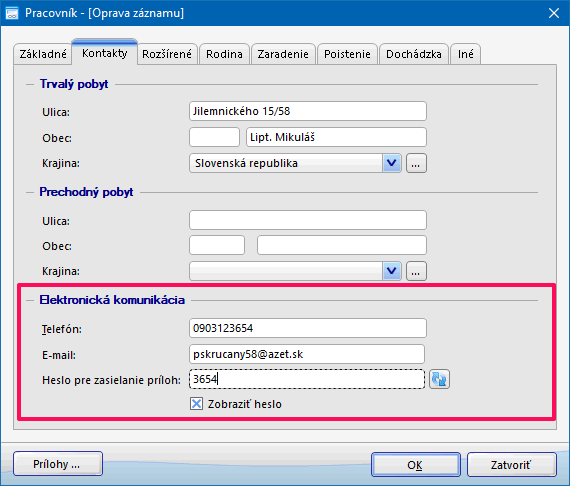Táto téma Pomocníka je venovaná problematike zasielania výplatných pások e-mailom.
Základné informácie
- Podľa § 130 ods. 5 Zákonníka práce (zákon č. 311/2001 Z. z.) je zamestnávateľ povinný poskytnúť zamestnancovi výplatnú pásku v písomnej forme, ak sa zamestnávateľ so zamestnancom nedohodnú na jeho poskytovaní elektronickými prostriedkami. Ak sa však zamestnávateľ so zamestnancom dohodnú na jej poskytovaní elektronickými prostriedkami, môže zamestnávateľ výplatnú pásku posielať zamestnancovi na jeho e-mailovú adresu.
- Pri doručovaní elektronickými prostriedkami musí zamestnávateľ zabezpečiť ochranu osobných údajov, čo je možné dosiahnuť zabezpečením výplatnej pásky heslom (zašifrovaním).
- Každý pracovník, ktorý má záujem o posielanie výplatnej pásky na svoju e-mailovú adresu, odovzdá svoju e-mailovú adresu zamestnávateľovi spolu s heslom na zaheslovanie výplatnej pásky. Tie je potrebné danému pracovníkovi zapísať do formulára Pracovník, záložka Kontakty. Po spracovaní mzdy pracovníkovi bude možné výplatnú pásku poslať na zapísanú e-mailovú adresu pracovníka, pričom výplatná páska bude zabezpečená heslom.
- Výplatnú pásku je v programe OBERON - Agenda firmy možné odoslať v ponuke Mzdy, Tvorba miezd, a to individuálne jednotlivým zamestnancom alebo hromadne všetkým zamestnancom, prípadne zamestnancom konkrétneho pracoviska. Oba postupy sú uvedené nižšie v tejto téme.
- Pri zaslaní výplatnej pásky e-mailom ako doklad o prevzatí výplatnej pásky slúži práve odoslaná e-mailová správa, ktorú zamestnávateľ archivuje s cieľom preukázania vydania výplatnej pásky. V prípade použitia poštového klienta Webmail (SMTP Server) sa na archiváciu zaslaných výplatných pások odporúča nastaviť e-mailovú adresu na zaslanie skrytej kópie (pozri nižšie).
Nastavenie zasielania
1. Nastavenie poštového klienta
- Nevyhnutnou podmienkou na korektné odosielanie e-mailových správ v systéme OBERON je správne nastavenie poštového klienta, ktorého funkciou je aj sprostredkovanie odosielania nových správ.
- Pri malom počte pracovníkov (do 10) sa môže používať aj bežný poštový klient (Outlook, Thundebird). Pri väčšom počte pracovníkov je však potrebné nastaviť Webmail (SMTP Server). Viac informácií je možné získať v téme Poštový klient.
2. Nastavenie e-mailových adries firmy
- Výplatná páska sa odosiela ako príloha vo formáte PDF z e-mailovej adresy nastavenej v ponuke Údaje o firme, záložka Doplňujúce údaje, prípadne z e-mailovej adresy nastavenej používateľovi s príznakom Administrátor vo formulári Používateľ, záložka Podrobnosti (napr. ak sa výplatné pásky majú zasielať z e-mailovej adresy mzdárky).
- Pri použití typu poštového klienta Webmail (SMTP Server) odporúčame nastaviť aj e-mailovú adresu na zaslanie skrytej kópie na archiváciu zaslaných výplatných pások (napr. archiv@firma.sk) - archivované e-mailové správy budú slúžiť ako doklad o zaslaní výplatných pások. E-mailová adresa archívu sa nastavuje v ponuke Servis, Nastavenia programu, oddiel Firma, Všeobecné, záložka E-mail ako poštová schránka na zasielanie kópie odoslaných dokladov.
3. Nastavenie e-mailovej adresy a hesla pracovníka
- Výplatná páska sa odosiela ako príloha vo formáte PDF na e-mailovú adresu pracovníka evidovanú vo formulári Pracovník, záložka Kontakty. Ak je tu zadané aj Heslo pre zasielanie príloh, výplatná páska bude zabezpečená týmto heslom. Ak heslá generuje účtovná jednotka, je potrebné ich doručiť pracovníkom, napr. zaslaním SMS.
- Po doručení výplatnej pásky na e-mailovú adresu pracovníka pracovník použije uvedené heslo na otvorenie výplatnej pásky. Kvôli jednoduchosti zadávania odporúčame použiť krátke heslo s dĺžkou niekoľkých znakov.
Obrázok č. 1: Nastavenie e-mailovej adresy a hesla pre zasielanie príloh pracovníkovi
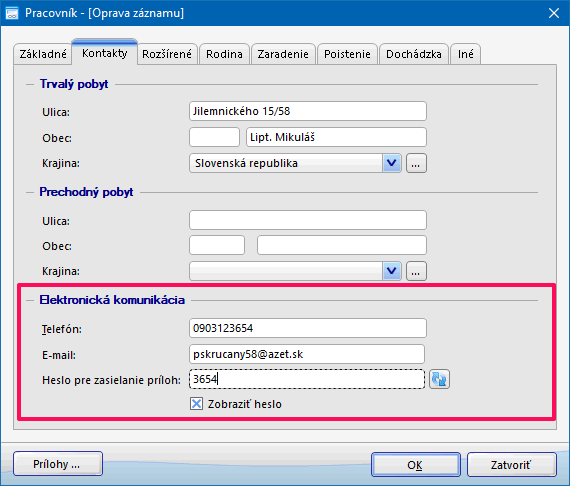
Postup zaslania výplatnej pásky jednému pracovníkovi
Aby bolo možné zaslať výplatnú pásku pracovníkovi, je potrebné aby mal spracovanú mzdu.
- V ponuke Mzdy zvoľte ponuku Tvorba miezd.
- Zvoľte (kurzorom označte) pracovníka, ktorý má spracovanú mzdu.
- Stlačte tlačidlo Tlač, vyberte tlačový výstup Výplatné pásky, Výplatné listy alebo Výplatné listy (s grafom).
- Stlačte tlačidlo E-mail (ochrana heslom).
- Otvorí sa sprievodca, v ktorom vyberte možnosť Len vybranú spracovanú mzdu.
- Stlačte tlačidlo E-mail. Otvorí sa formulár, v prílohe bude priložený šifrovaný PDF dokument (výplatná páska).
- Stlačením tlačidla Odoslať sa e-mailová správa so zaheslovanou výplatnou páskou odošle pracovníkovi.
Postup hromadného zaslania výplatných pások
Aby bolo možné hromadne zaslať výplatné pásky, je potrebné aby boli mzdy spracované a bola vykonaná mesačná uzávierka miezd.
- V ponuke Mzdy zvoľte ponuku Tvorba miezd.
- Stlačte tlačidlo Možnosti, vyberte možnosť Hromadné zaslanie výplatných pások.
- Otvorí sa sprievodca. Pre každého pracovníka sa automaticky vytvorí e-mailová správa s prílohou - výplatnou páskou ako súborom vo formáte PDF. Ak má pracovník nastavené heslo pre zasielanie príloh, príloha bude automaticky chránená heslom (zašifrovaná).
- Ak chcete zaslať výplatné pásky len pracovníkom konkrétneho pracoviska, vyberte pracovisko. Zvoľte tlačový výstup, ktorý sa použije na vytvorenie výplatných pások (Výplatné pásky, Výplatné listy, Výplatné listy (s grafom)).
- Vyberte predlohu (šablónu) e-mailovej správy. Odporúčame zvoliť aj e-mailovú adresu na zaslanie skrytej kópie (napr. archiv@firma.sk) - pri použití typu poštového klienta Webmail (SMTP Server) budú archivované e-mailové správy slúžiť ako doklad o zaslaní výplatných pások.
- Pred samotným odoslaním e-mailových správ program skontroluje údaje pracovníkov (nastavenie e-mailových adries).
- Stlačením tlačidla Dokončiť sa e-mailové správy hromadne odošlú pracovníkom s nastavenou e-mailovou adresou.
Príbuzné témy